
Adobe đã chuyển sang mô hình đăng ký. Để sử dụng Photoshop, Illustrator, Fireworks, bạn phải mua đăng ký ứng dụng, đăng ký sẽ được liên kết với tài khoản Adobe của bạn và bạn phải đăng nhập vào ứng dụng bạn muốn sử dụng bằng tài khoản Adobe của mình. Nếu bạn có phiên bản cũ hơn của các sản phẩm Adobe mà bạn đã mua giấy phép một lần, thì giấy phép đó vẫn còn hiệu lực và bạn có thể tiếp tục sử dụng các phiên bản cũ hơn của sản phẩm Adobe nếu có.
Sửa lỗi phần mềm Adobe không chính hãng
Adobe dựa vào khóa sản phẩm và tài khoản trực tuyến để đảm bảo rằng phần mềm của họ được sử dụng, nhưng để xác minh cả tài khoản và khóa sản phẩm, họ chạy một dịch vụ xác thực cơ bản. Dịch vụ này được cài đặt khi bạn cài đặt các ứng dụng Adobe và cần thiết để ngăn truy cập vào các ứng dụng đã mua.
Nếu bạn liên tục thấy rằng phần mềm Adobe không phải là tin chính hãng và bạn đã mua khóa sản phẩm hoặc đăng ký dịch vụ/ứng dụng một cách hợp pháp, hãy thử các cách khắc phục sau.
Lưu ý: Các bản sửa lỗi này sẽ không cho phép bạn sử dụng miễn phí các sản phẩm của Adobe và bài đăng này không phải là hướng dẫn hack hoặc vá phần mềm.
Khóa sản phẩm chính hãng
Khi Adobe chuyển sang mô hình đăng ký, họ đã từ bỏ tùy chọn mua các ứng dụng của mình một lần. Nhiều người dùng có thể cấp phép cho phiên bản cũ hơn trong khi phiên bản này vẫn có sẵn.
Nếu bạn đã mua khóa sản phẩm Adobe từ bên thứ ba, nó sẽ không hoạt động. Phần mềm sẽ bị gắn cờ là vi phạm bản quyền trong hầu hết các trường hợp, trừ khi nhà bán lẻ chưa bao giờ sử dụng khóa sản phẩm để kích hoạt ứng dụng Adobe trên hệ thống của chính họ. Đây là cách khóa sản phẩm thường hoạt động; được gắn với một máy tính cụ thể và không thể chuyển sang máy tính khác.
Vô hiệu hóa phần mềm Adobe chính hãng
Phần mềm Adobe không phải là một tin nhắn chính hãng được gửi bởi dịch vụ phần mềm Adobe chính hãng. Đây là dịch vụ cơ bản kiểm tra xem phần mềm đã được mua hợp pháp hay chưa. Bạn có thể ném nó và tin nhắn sẽ biến mất.
Phương pháp 1
Mở Trình quản lý tác vụ.
Chuyển đến tab Quy trình.
Nhấp chuột phải vào Adobe Genuine Integrity và chọn Open File Location (nếu bạn không thấy dịch vụ này, hãy đảm bảo ứng dụng Adobe của bạn đang mở).
Nhấp chuột phải vào Adobe Genuine Integrity trong Trình quản lý tác vụ và chọn Kết thúc tác vụ.
Trong thư mục đã mở, xóa thư mục AdobeGCIlient
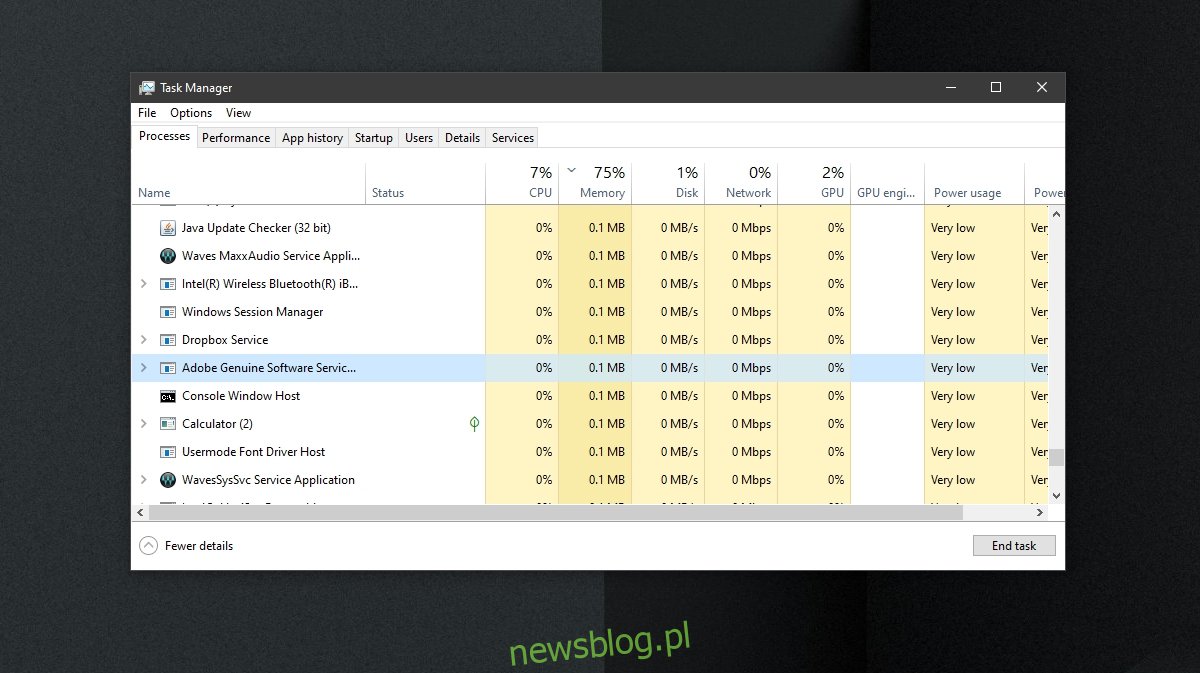
Phương pháp 2
Mở một dấu nhắc lệnh với đặc quyền của quản trị viên.
Chạy lệnh này: sc remove AGSService
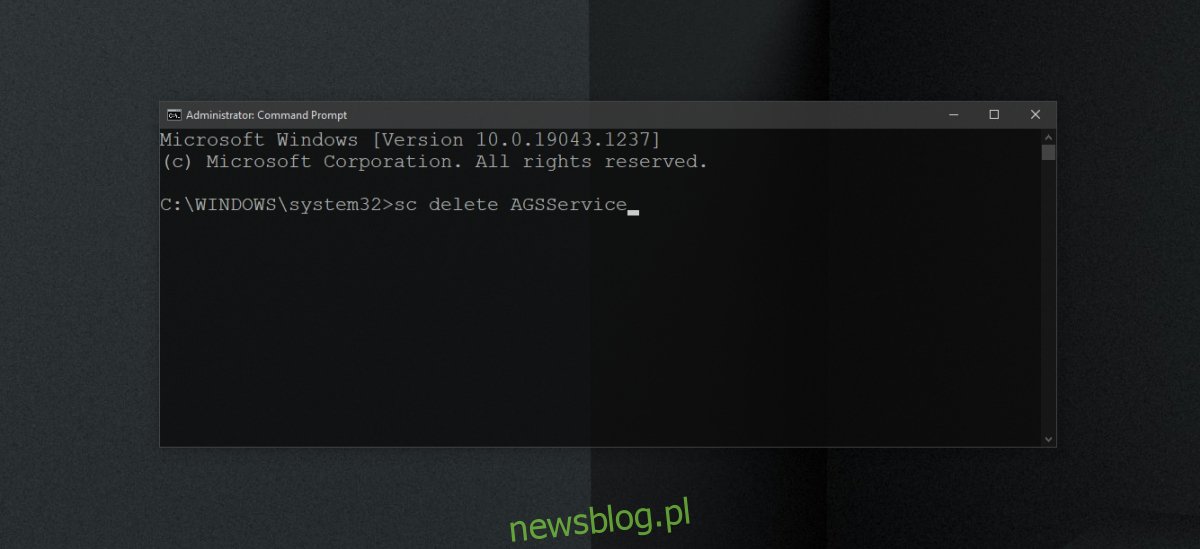
Gỡ cài đặt Adobe Startup Utility
Adobe Startup Utility là một trong nhiều ứng dụng được cài đặt khi bạn cài đặt một sản phẩm Adobe. Gỡ bỏ nó sẽ gỡ bỏ phần mềm Adobe không phải chính hãng tin tức ۔
Mở một dấu nhắc lệnh với đặc quyền của quản trị viên.
Chạy lệnh này: sc remove AAMUpdater
Sau đó mở Trình lập lịch tác vụ.
Tìm tác vụ có tên AdobeAAMUpdater.
Nhấp chuột phải vào tác vụ và chọn Xóa (có thể yêu cầu xác thực quản trị viên).
Đăng kí
Các dịch vụ và công cụ bị xóa có thể ngăn các ứng dụng Adobe cập nhật. Chúng cũng có thể được cài đặt lại khi bạn cập nhật ứng dụng của mình. Điều đáng nói là việc cập nhật ứng dụng có thể giải quyết được vấn đề. Ngoài ra, gỡ cài đặt và cài đặt lại ứng dụng Adobe có thể hữu ích.
